WebStorm各种便利的功能
1. 前言
WebStorm系列又来了!我还是挺喜欢挖掘写代码时的一些功能和小技巧,虽然对你写代码的能力没有实质性的帮助,但是可以提高你写代码的效率。
IDE工具就像一把枪,如果一个战士对自己手中的枪都不了解,那写代码的效率也高不到哪儿去。当然,用记事本写代码的大神当我没说。
前景提要:
2. 云同步
WebStorm拥有强大的云同步功能,可以将你对IDE的一切配置甚至连你在IDE上装的插件,都能同步到云端。
PS:当然前提是需要登录JetBrains的账号,不知道盗版用户是否能使用该功能,不过盗版用户貌似可以通过git同步设置。
一个程序员换电脑的时候会安装大量的环境,也会对自己的编辑器做很多个人化的配置,好在前端需要安装的环境不多,基本都是对IDE的配置。
直接点击右下角的齿轮就可以同步配置了:
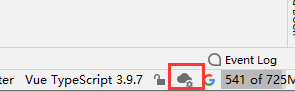
我之前把同步配置给关掉了,然后一顿找啊,最后发现开启的方法是在:
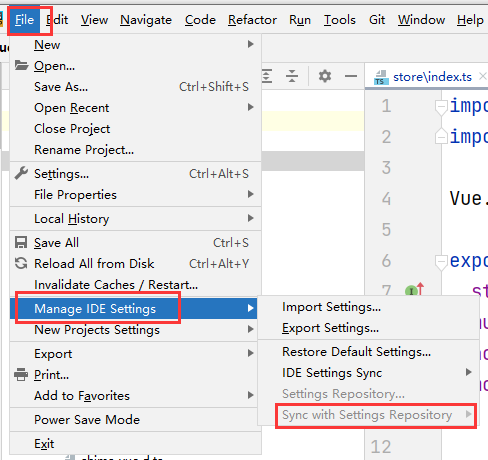
这个里面打开同步配置。
3. 创建模板
创建代码的模板是一个非常有用的功能,其中又分为文件模板和代码模板。
3.1 文件模板
在新建一个模板的时候,就会自动生成一些自带的模板,比如创建一个.vue文件,创建完成后你就会发现文件中已经有相应的结构。
这个创建文件时使用的模板也是可以进行编辑的:
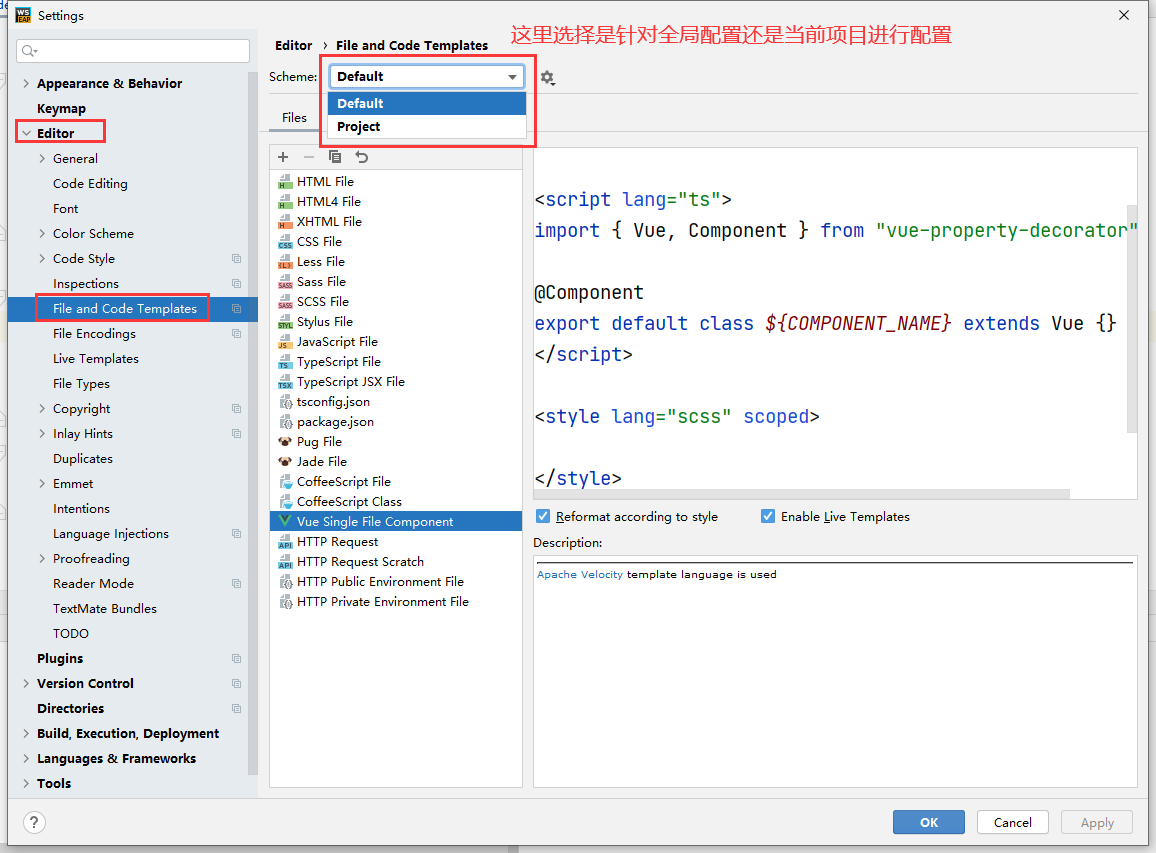
3.2 代码模板
很多时候重复的代码我们就使用代码模板直接进行生成。
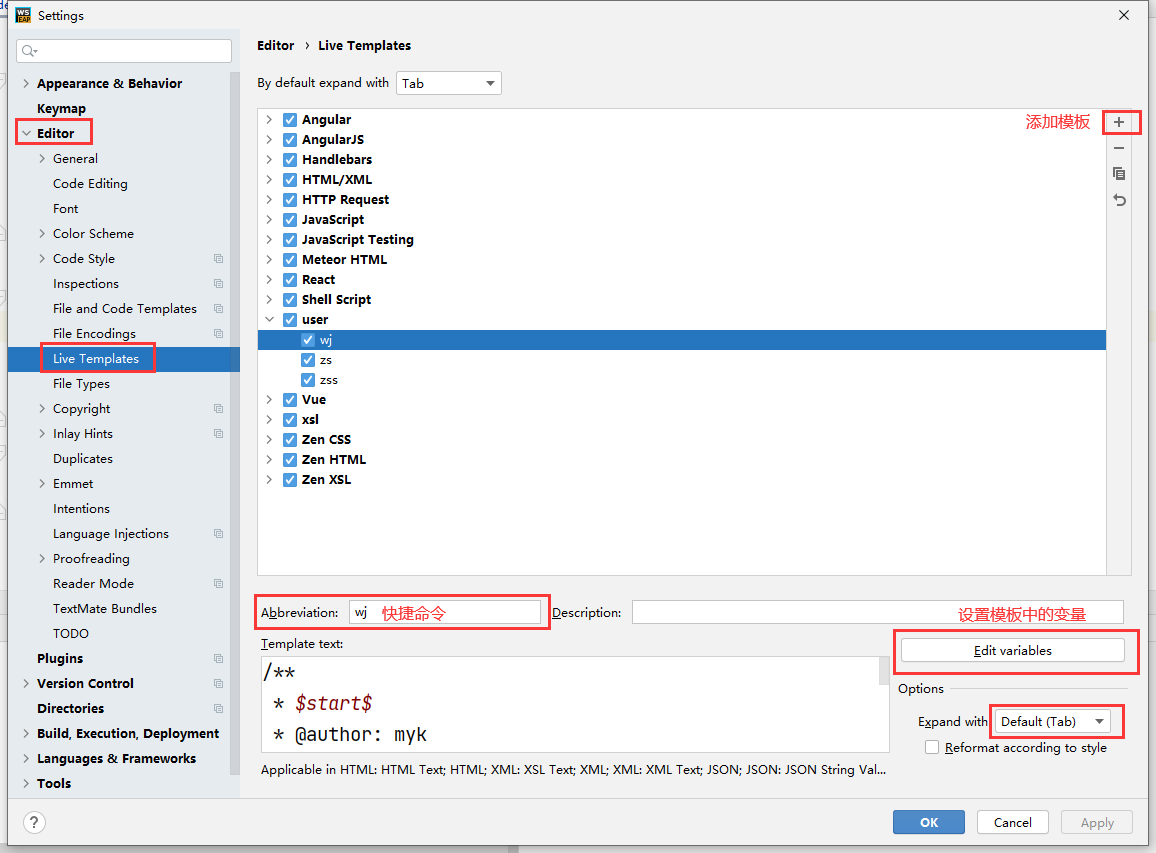
设置完成后,我们再:
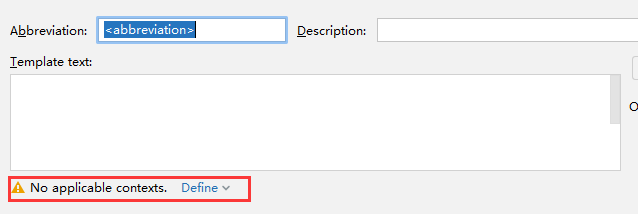
下面的位置中选择应用到的文件类型中,根据自己的实际情况选择就可以了。下面就可以愉快的进行使用了。
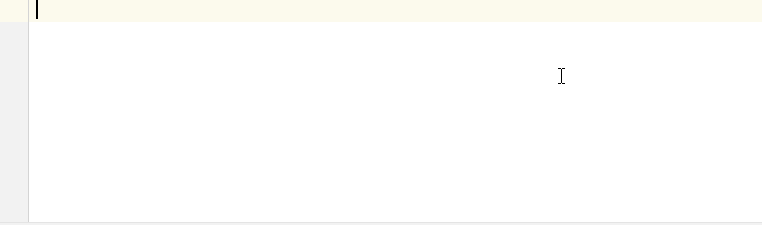
当然,创建一个适合自己的模板可不是这么简单的,关于变量的用法在本篇文章中就先不讲了~
4. JSDOC
注释在项目中占了很大的比重,如果一个项目没有注释,那么对于后期的维护是非常吃力的,可能你自己当时写的时候知道这个方法是干什么的,但是一周后,一个月后,几个月后再看自己的代码时你还能看的懂嘛。
自己都如此,更别说当别人接手你的代码时,如果没有合理的注释,代码的维护成本是非常高的。
使用的方式也很简单,在某个函数上输入/**然后敲击回车,就会生成JSDOC注释。
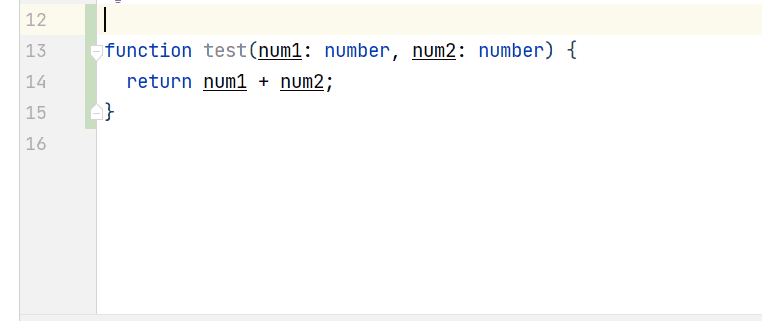
至于@xxx的颜色,可以在设置里面进行自定义:
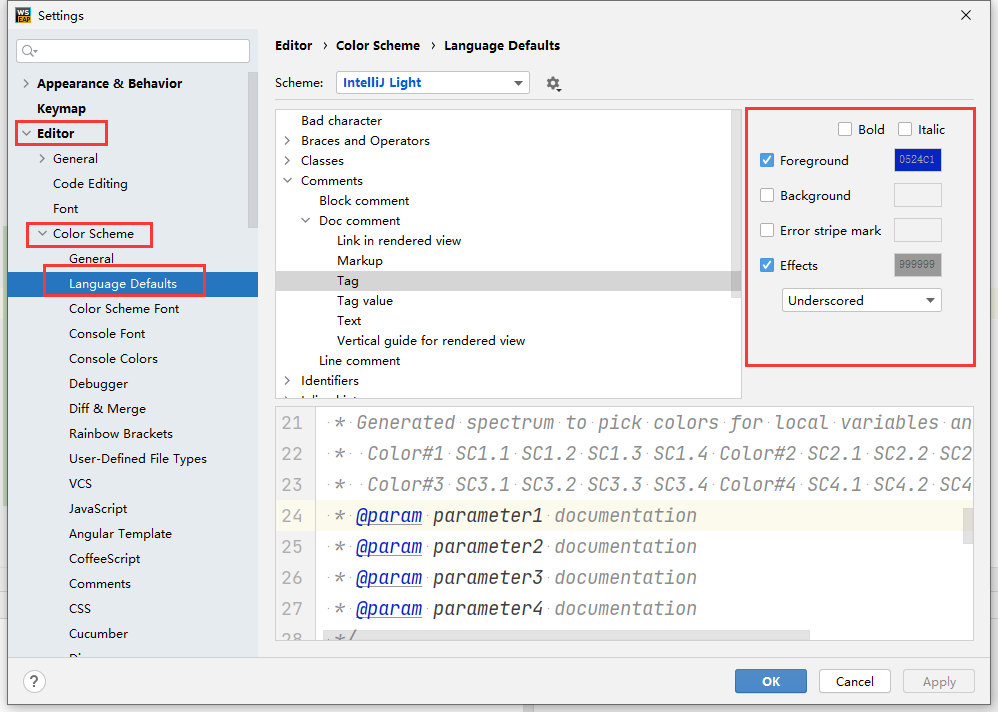
5. TODO待完成
在写代码的时候,可能经常写到一半就跑去写别的文件,或者另一个项目需要紧急修复BUG,而等到BUG修复完后,再回自己原来的代码,可能并不知道刚才自己在干什么。
而WebStorm对注释中的TODO和FIXME赋予了特殊的功能。
在注释中,TODO和FIXME不区分大小写。
5.1 TODO
未完成的代码。
可以写在项目的任何注释中,表示这里有代码没有写完。
// TODO
/** TODO */
/**
* TODO
*/上面的3种注释都是可以的。
5.2 FIXME
待修复的代码。示例:
// FIXME
/** FIXME */
/**
* FIXME
*/标记完成后,在WebStorm的底部选择栏有个TODO选项框,点击打开后就可以直接定位到这些标记所在的位置:
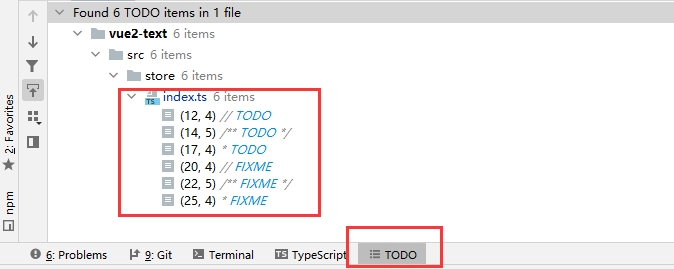
6. 检测代码
在WebStorm中拥有强大的代码检测功能,有时候需要检测你的代码是否有错误。当前文件的检测在页面的右上角就可以看到:
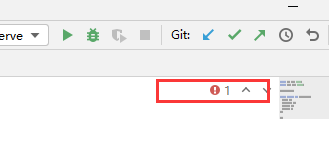
但是有时候项目要打包之前,你并不知道哪个文件可能有错误或者警告,所以就需要使用全局文件检测。
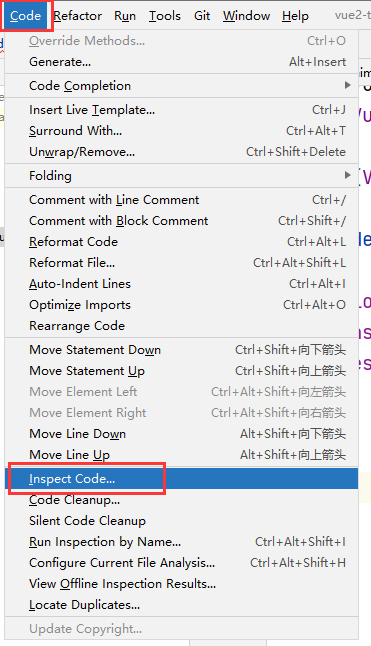
在这里就可以直接检测到整个项目中的文件是否有错误。
本博客所有文章除特别声明外,均采用 CC BY-SA 4.0 协议 ,转载请注明出处!